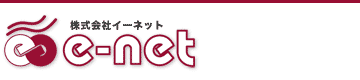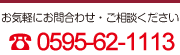フォーム付きメール
平成19年6月1日より新しいフォーム付きメールCGIをリリースします。
今までに弊社で提供させていただいておりましたフォーム付きメール送信CGI 「プログラム名 [ sendmail.pl, sdmail.pl ]」 をご利用いただいているお客様は、下記アドレスの設定変更をご覧の上、設定の変更をお願いいたします。
今までのフォーム付メール送信CGIは平成19年7月31日で利用を停止させていただきます。
(変更を行わないと、8月1日以降メールの送信が行えなくなりますので必ず変更していただきますよう、お願いいたします。)
》 設定変更方法説明ページ
「アドレスキー」の取得、確認、解除について
弊社のフォーム付メール送信CGIは「アドレスキー」が無いと動作しません。
アドレスキーの新規取得、取得済みのアドレスキーの確認、不要になったアドレスキーの解除については、下記よりご申請ください。
フォームメールCGI手続きについて[申請/確認/解除]
フォーム付きメール
フォーム付きメールは、アンケートや商品の注文・申込みなどによく使われます。
ホームページの一部に直接文字を書き込んだり、小さなボタンで何かを選択したりして送信ボタンを押すと、 その内容がメールでホームページ制作者のもとに送られます。
まずサンプルをご覧下さい。(メールの送信はできません)
サンプルのHTML文はこのようになっています。
ご利用までの手順
以下の手順で手続きを進めてください。
1.メンバーズホームページ領域開設のご申請(申請がまだお済でない方のみ)
↓
2.「アドレスキー」の取得
↓
3.CGIを利用するフォームHTMLファイルの作成
↓
4.作成したHTMLファイルにCGI専用の設定と「アドレスキー」を記述する
↓
5.サーバーにHTMLファイルをアップロード、テスト
|
1.メンバーズホームページ領域開設のご申請
弊社フォーム付メール送信CGIは弊社会員であり、メンバーズホームページ用の各ユーザー毎のホームページエリアが確保されているお客様しかご利用いただくことができません。
メンバーズホームページエリアの開設がまだの方は、こちらまでホームページエリア開設のご連絡をください。
2.「アドレスキー」の取得
フォーム付メール送信CGIをご利用いただくためには、「アドレスキー」の取得が必要となります。
「アドレスキー」は、送信先メールアドレスを暗号化したものであり、1つの送信先アドレスに付きアドレスキーが1つ必要です。
「アドレスキー」が未取得、または現在利用中とは別の送信先アドレスのメールフォームを追加したい場合は、新たに「アドレスキー」を取得してください。
アドレスキーの取得は以下のURLよりご申請ください。
アドレスキー新規取得
3.CGIを利用するフォームHTMLファイルの作成
メールフォームのHTMLファイルを作成します。
作成は、お客様が普段ご利用されているHTML作成ソフト(ホームページビルダー、Contribute、メモ帳等)で作成します。
4.作成したHTMLファイルにCGI専用の設定と「アドレスキー」を記述する
3.で作成したメールフォームHTMLファイルを、弊社CGIで利用できるようにするために専用の設定を追加します。
この時に2.で取得したアドレスキーも記述します。
CGI専用の設定の内容、アドレスキーの書き方は下記をご参照ください。
5.サーバーにHTMLファイルをアップロード、テスト
作成が完了したら、ファイルをアップロードしてテストしてください。
意図通りのテスト結果が得られるのを確認してから公開します。
CGI専用の設定の内容、アドレスキーを設定する
専用の設定は、フォームHTML文の <FORM>タグ以降に追加します。
以下の2行は必須です。この2行が正しく記述されていないと動作しませんのでご注意ください。
その他の設定は動作に関するオプションなので必須ではありません。必要なオプションのみ記述してください。
その他のオプションについての詳細は下記をご参照下さい。
記述必須の2行(赤字の箇所はCGI専用の設定)
<FORM METHOD="POST" ACTION="/Scripts/mailform.pl">
<INPUT TYPE="hidden" NAME="M_ADDRESS" VALUE="アドレスキー">
利用できるパラメータについて
利用できるパラメータには、「フォームメールの全体の動作の制御用のパラメータ」と「フォーム記述内容の制御用パラメータ」の
2種類があります。
「フォームメールの全体の動作の制御用のパラメータ」 は<INPUT TYPE="hidden" NAME="〜">パラメータに記述します。
「フォーム記述内容の制御用パラメータ」 は制御したい項目ごとに専用のパラメータを追加します。
「フォームメールの全体の動作の制御用のパラメータ」の記述方法について
「フォームメールの全体の動作の制御用のパラメータ」の記述方法(記述は順不同)
<INPUT TYPE="hidden" NAME="パラメータ名" VALUE="引数">
| フォーム記述内容の制御用パラメータ一覧 |
|---|
NAMEM
(パラメータ名) |
VALUE
(引数) |
省略時 |
| M_ADDRESS |
アドレスキー
(送信先[宛先]のメールアドレスを暗号化した文字) |
省略できません
省略するとエラーとなり
送信できません |
| M_SUBJECT |
送信されるメールのタイトル |
以下のような件名でメールが送信されます
"フォームからメールが送信されました" |
| M_SUCCESS |
正常に送信が完了した時に表示される
送信完了ページファイル名を指定 |
thanks.html
※ ファイルがない時はCGIが自動的に出力します |
| M_ERROR |
送信が失敗した時に表示される
送信失敗ページファイル名を指定 |
mailerr.html
※ ファイルがない時はCGIが自動的に出力します |
| M_CHECK |
"ON"(表示する) または "OFF"(表示しない)
メールを送信する前に送信内容の確認画面を表示します
|
確認画面を表示します |
アドレスキーを記述する
取得したアドレスキーを以下のように記述します。
アドレスキーのアルファベットは大文字、小文字を区別しますので、間違いないようにご注意ください
<INPUT TYPE="hidden" NAME="M_ADDRESS" VALUE="取得したアドレスキー">
送信されるメールのタイトルを設定する
たとえば送信されるメールのタイトルを「アンケート」にしたい場合、
INPUTタグは以下のようになります。
<INPUT TYPE="hidden" NAME="M_SUBJECT" VALUE="アンケート">
送信後に表示されるページを変更する
メール送信が正常に完了したり失敗した時に表示するページを指定することができます。
このパラメータが指定されていない場合は以下のHTMLファイルを探します。
ファイルが見つからないときはCGIプログラムが自動的にそれぞれのページを表示します。
メール送信成功ページファイル名: thanks.html
メール送信失敗ページファイル名: mailerr.html
それぞれのページのファイル名を変更したい場合はこのパラメータを使用してファイル名を指定します。
例)成功時ページファイル名 ok.html 、 失敗時ページファイル名 error.html に変更
<INPUT TYPE="hidden" NAME="M_SUCCESS" VALUE="ok.html">
<INPUT TYPE="hidden" NAME="M_ERROR" VALUE="error.html">
なお、M_SUCCESS、M_ERROR で指定されるページのファイル名は、自分のホームページからの相対パスになります。
たとえば成功時に表示されるページが「http://www.e-net.or.jp/user/ユーザーID/form/ok.html」にある場合は次のようになります。
<INPUT TYPE="hidden" NAME="M_SUCCESS" VALUE="form/ok.html">
送信する前の確認画面の表示
フォームで情報を入力して「送信」ボタンを押すと送信内容の確認画面が表示されます。
この送信内容の確認画面の表示が必要ないときは、以下のパラメータを追加することで表示をさせずに即座にメールを送ることができます。
<INPUT TYPE="hidden" NAME="M_CHECK" VALUE="OFF">
「フォーム記述内容の制御用パラメータ」の記述方法について
以前のバージョンではフォームに入力された内容についての制限ができませんでしたが、今バージョンより入力内容を
制限することが可能になりました。
かけられる制限は、「入力必須」「数字のみの入力許可」「メールアドレスの確認入力」等があります。
記述方法は、制限を行いたいフォームの名前の後ろに #パラメータ を付加します。
同一項目に複数のパラメータを指定することも可能です。
その場合、指定は "#M#H" のように # と パラメータ をセットで連続して指定します。
| パラメータ名 |
機能 |
組み合わせ指定可否 |
| #H |
指定項目の必須化 |
下記全てと組み合わせ可 |
#Lxxx
xxx は最大文字数
(半角換算) |
最大入力文字数
無指定時は半角5,000文字(全角2,500文字)
最大半角10,000文字(全角5,000文字) |
下記全てと組み合わせ可 |
| #T |
電話番号、郵便番号など 数字と "-" ハイフンのみ入力可 |
#H、#L のみ可 |
| #N |
数字 0〜9 のみ入力可 |
#H、#L のみ可 |
| #A |
半角英数文字のみ入力可 |
#H、#L のみ可 |
| #M |
メールアドレスのみ入力可 |
#H、#L のみ可 |
| #M1 |
メールアドレスのみ入力可、再入力項目用
#M2 とセットで設定します |
#H、#L のみ可 |
| #M2 |
メールアドレスのみ入力可、再入力項目用
#M1 とセットで設定します |
#H、#L のみ可 |
項目の必須化 #H
必ず入力してほしい項目を設定したい時に指定します。
<INPUT TYPE="text" NAME="名前#H">
最大入力文字数を制限したい #Lxxx
入力文字数を制限したいときに指定します。
指定する数字は、半角1文字を1文字として計算されます。
全角文字1文字は、半角文字2文字分で計算されます。
全角文字100文字で制限したい時は、2倍の200で指定してください。
無指定時は半角文字で5,000文字(全角文字2,500文字)が指定されているとみなされます。
指定可能最大文字数は半角文字で10,000文字(全角文字5,000文字)となり、それ以上の数字を指定しても指定可能最大文字数を指定したことになります。
また、文字数制限に0以下の数字は指定できません。(指定した場合、無指定時の制限と同じ設定となります)
例)入力文字数を半角文字200文字(全角換算時100文字)に制限したい
<INPUT TYPE="text" NAME="メッセージ#L200">
数字とハイフンのみの入力制限 #T
郵便番号、電話番号などで使用される文字(0〜9、−[ハイフン])のみ入力できるようにします。
電話番号で利用されることがある「#、*」等はこのパラメータでは使用できませんので、使いたいときは #A を指定してください。
※ 指定された入力文字は全角で入力しても半角文字に変換されて送信されます。
<INPUT TYPE="text" NAME="電話番号#T">
数字のみの入力制限 #N
数字「0〜9」のみ入力が可能です。
(貨幣記号[¥、$]、小数点[.]、コンマ[,])の入力も許可されません。
これらの文字を利用したい時は #A を指定してください。
※ 指定された入力文字は全角で入力しても半角文字に変換されて送信されます。
<INPUT TYPE="text" NAME="応募人数#N">
メールアドレスのみの入力制限 #M
メールアドレス形式(〜@e-net.or.jp 等)、一般的なメールアドレス形式の入力のみに制限します。
※ 指定された入力文字は全角で入力しても半角文字に変換されて送信されます。
<INPUT TYPE="text" NAME="メールアドレス#M">
確認付メールアドレス設定 #M1、#M2
入力間違いを防止するために、メールアドレスを2回入力してほしい時などに使用します。
#M1 と #M2 で指定した入力内容が一致しない場合、エラーになります。
必須項目化したい時は、どちらかに #H パラメータを指定します。(両方に指定しても動作は変化しません)
また、#M1、#M2 パラメータは1つのフォームにつき1回しか指定できません。
※ この設定は必ず2個1対で使用してください。1つのみで利用した場合、不一致となり先に進めません。
※ 指定された入力文字は全角で入力しても半角文字に変換されて送信されます。
<INPUT TYPE="text" NAME="アドレス#M1">
<INPUT TYPE="text" NAME="アドレス確認#M2">
その他設定に関しての注意事項
項目名の「#」について
「#」は、本CGIの動作を制御するために使用してるため、項目名に「#」は使用できません。
「#」を使用すると予期せぬ動作を起こす可能性があるので、項目名に「#」は使用しないでください。
選択系項目( radio , checkbox, select )を必須化したいときの設定について
選択系項目 (セレクトを除く) は、何も選択されていない状態でメールを送信すると
「選択項目そのものが存在しなかった」かのように振舞われます。
例えば、下記のような項目があり、必須化していない状態でどこにもチェックを入れずに送信した場合
「性別」 「趣味」 は項目名すら送られず、「年齢」のみ「お選びください」と言う文字が送信されます。
これら項目を必須化したいときは、以下の赤の部分を追加、変更します。
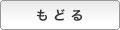
|